Windows: Deschide Promptul de Comandă către o Locație Specifică
Acest tutorial îți arată cum să creezi un shortcut pe desktopul Windows care deschide un prompt de comandă într-o locație specifică.

Chromebookurile sunt foarte populare în școli și întreprinderi mici. Lucrarea de la distanță și e-learning au ajutat ChromeOS să devină popular, iar tendința nu dă semne de oprire. Microsoft vrea, de asemenea, o bucată din acea plăcintă și a dezvoltat o versiune specială a sistemului de operare Windows 11 pentru a prelua ChromeOS. Faceți cunoștință cu Windows 11 SE , ediția Microsoft bazată pe cloud a Windows 11, destinată utilizatorilor de educație K-8.
Microsoft dorește ca Windows 11 SE să facă învățarea accesibilă
Windows 11 SE are o interfață de utilizare simplă și intuitivă, care oferă un mediu fără distracție pentru profesori și studenți. Microsoft a inclus Intunes și versiunile complete ale Office și Minecraft Education Edition în prețul per dispozitiv al laptopurilor cu Windows 11 SE. Administratorii IT pot folosi Intune pentru a implementa și gestiona aplicații, pentru a menține dispozitivele în siguranță și multe altele.
Un laptop cu Windows 11 SE nu are un preț mai mare decât un Chromebook cu specificații similare când vine vorba de costul total.
Microsoft a optimizat Windows 11 SE pentru o viață mai bună a bateriei. De exemplu, Surface Laptop SE are o autonomie a bateriei de până la 16 ore, ceea ce este enorm. În plus, Windows 11 SE oferă îmbunătățiri încorporate pentru a optimiza performanța sistemului pe hardware cu costuri reduse .
⇒ Notă rapidă: puteți utiliza o licență activă Microsoft Office 365 A3 sau A5 pe dispozitivele Windows 11 SE.
Limitări stricte ale aplicației

Utilizatorii finali pot rula orice aplicație bazată pe browser pe dispozitivele lor Windows 11 SE. Cu toate acestea, nu își pot instala propriile aplicații. Aceasta înseamnă că nu puteți descărca și instala aplicații sau aplicații terță parte din Microsoft Store. Administratorii IT controlează pe deplin instalarea aplicației, precum și funcțiile și setările avansate.
Microsoft a confirmat că Windows 11 SE „ acceptă aplicații esențiale de la terți care promovează rezultate mai bune ale învățării ”. De exemplu, administratorii pot folosi Intune for Education pentru a instala Zoom pe dispozitivele Windows 11 SE. Sistemul de operare acceptă Edge și Chrome din cutie, dar administratorii IT pot activa și alte browsere.
Există șase categorii de aplicații acceptate de Windows 11 SE:
După cum explică Microsoft, aplicațiile care nu se încadrează în una dintre aceste șase categorii nu pot fi instalate pe Windows 11 SE. Compania a lucrat împreună cu educatori și administratorii IT pentru a compila o listă de aplicații necesare în scopuri educaționale. Vestea bună este că lista nu este închisă. Puteți oricând să solicitați Microsoft să accepte aplicații noi.
Experiențe offline
Aplicațiile Microsoft Office, inclusiv Word, PowerPoint, Excel și OneNote, sunt disponibile pentru utilizare offline. OneDrive stochează automat fișierele local pentru utilizare offline. Aceasta înseamnă că studenții nu au neapărat nevoie de o conexiune la internet pentru a revizui notele de clasă sau pentru a-și face temele.
Nu puteți reveni la Windows 11 SE după dezinstalarea sistemului de operare
Să presupunem că doriți să utilizați laptopul cu Windows 11 SE ca dispozitiv personal. În acest caz, puteți șterge toate datele, puteți dezinstala sistemul de operare și puteți instala o altă versiune de Windows . Cu toate acestea, nu veți putea reveni la Windows 11 SE. Odată ce apăsați butonul Dezinstalare , nu mai există întoarcere.
Dacă sunteți administrator IT, accesați pagina de întrebări frecvente Windows 11 SE EDU pentru mai multe informații despre sistemul de operare. De asemenea, puteți vizita pagina produsului Windows 11 SE .
Windows 11 SE vs. Windows 11 Education
Windows 11 SE vs. Windows 10 în modul S
Faceți cunoștință cu Microsoft Surface Laptop SE
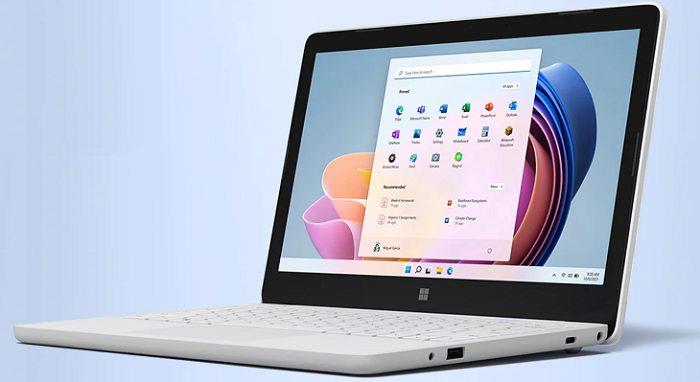
La 249 USD, Surface Laptop SE este cel mai accesibil laptop Surface pe care Microsoft l-a construit vreodată. Compania a proiectat și realizat dispozitivul având în vedere Windows 11 SE pe baza feedback-ului din partea educatorilor. Datorită Windows Autopilot și Intune, acest laptop oferă o experiență ieșită din cutie și gata de utilizare. Pur și simplu porniți-l, conectați-vă și sunteți gata de plecare.
Specificații Surface Laptop SE
Accesați pagina oficială Surface Laptop SE pentru a afla mai multe despre acest dispozitiv.
Dispozitive Windows 11 SE pentru educație
Prețul pentru un dispozitiv Windows 11 SE variază în prezent între 249 USD și 399 USD. Microsoft a enumerat, de asemenea, două intervale de preț diferite pe site-ul său web, de la 400 USD la 499 USD și 500 USD și mai mult. Deocamdată, aceste opțiuni sunt incolore. Dar acestea sunt un indicator clar că compania intenționează să-și extindă oferta în săptămânile sau lunile următoare. La urma urmei, unele dintre cele mai bune Chromebook-uri de acolo sunt în intervalul de 600 USD.
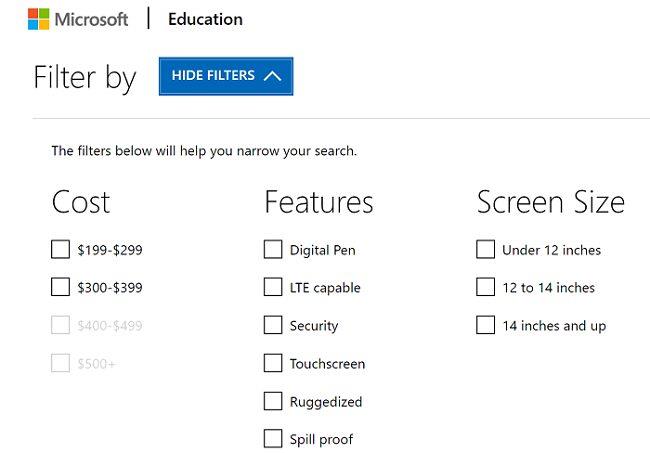
Majoritatea laptopurilor cu Windows 11 SE sport display-uri care măsoară 11,6 sau 14 inchi. Sunt echipate cu 4 GB de memorie și 64 GB de spațiu de stocare eMMC. De exemplu, modelul Lenovo 14w Gen 2 oferă 8 GB de RAM, dar are doar 64 GB de spațiu de stocare eMMC.
Unele modele dispun de 8 GB de RAM și 128 GB de spațiu de stocare eMMC (Surface Laptop SE). Din punct de vedere al specificațiilor, Surface Laptop SE este cea mai bună alegere, ținând cont de oferta actuală.
Dispozitivele cu Windows 11 SE nu vor fi disponibile la vânzare cu amănuntul. Aceste dispozitive sunt destinate școlilor care utilizează soluții de management și securitate bazate pe cloud.
Concluzie
Iată principalele concluzii din acest articol:
Concluzie
Ce părere aveți despre noul sistem de operare Windows 11 SE? Are vreo șansă să muncești în popularitatea ChromeOS? Împărtășește-ți gândurile în comentariile de mai jos.
Acest tutorial îți arată cum să creezi un shortcut pe desktopul Windows care deschide un prompt de comandă într-o locație specifică.
Descoperiți mai multe moduri de a rezolva un update Windows corupt dacă dispozitivul dumneavoastră are probleme după instalarea unui update recent.
Te întrebi cum să transferi fișiere de la Windows la dispozitivele iPhone sau iPad? Acest ghid pas cu pas te ajută să realizezi acest lucru cu ușurință.
Aflați cum să obțineți macOS pe un PC Windows cu un ghid pas cu pas care vă arată exact cum să obțineți sistemul de operare Apple pe un dispozitiv Microsoft.
Utilizați acest tutorial pentru a afla dacă un utilizator conectat are drepturi de administrator sau învățați unde să verificați toate conturile în Microsoft Windows.
Te întrebi cum să dezactivezi Microsoft Copilot, AI-ul proprietar care acum vine standard pe Windows și Edge? Urmează ghidul nostru pas cu pas pentru a afla mai multe.
În acest articol, vă arătăm două metode de a șterge coada de imprimare în Microsoft Windows.
Pentru mulți utilizatori, actualizarea 24H2 întrerupe auto HDR. Acest ghid explică cum poți remedia această problemă.
Trebuie să vedeți cât de mult spațiu ocupă melodiile Spotify? Iată pașii pe care trebuie să-i urmați pentru Android și Windows.
Defragmentarea unui PC este vitală pentru starea sa de bine, dar știi cum să o faci manual? Defragmentarea unui PC este vitală pentru starea sa de bine, dar știi cum să o faci manual?
Pentru a remedia eroarea Teams CAA50021, conectați-vă dispozitivul la Azure și actualizați aplicația la cea mai recentă versiune. Dacă problema persistă, contactați administratorul.
Microsoft spune că Cortana va ajunge pe alte platforme, inclusiv iOS și Android, oferind consumatorilor o alternativă la Siri și Google Now
Puteți reseta computerul care rulează Windows 10 cu Resetarea acestui computer atunci când aveți probleme, performanță scăzută sau probleme cu aplicațiile.
Microsoft dezvăluie Arc Touch Mouse, un nou mouse conceput pentru portabilitate, confort și precizie.
Puteți folosi Istoricul fișierelor pentru a face copii de siguranță ale fișierelor personale pe Windows 10 și, în acest ghid, veți afla cum să îl utilizați.
Dacă vă place noul design elegant Microsoft Metro, atunci veți iubi clientul MetroTwit Twitter pentru Windows. MetroTwit este o aplicație nativă
Windows 10 nu rulează corect pe mașinile virtuale (de exemplu, VMware, VirtualBox) pe ecrane retina HD, dar această soluție rezolvă problema.
Cum pornesc Windows 10 în modul sigur? Puteți porni computerul în modul Safe folosind Setări, meniul Power, Command Prompt sau MSConfig și iată cum.
Începeți din nou cu o instalare curată a Windows 10 atunci când computerul dvs. nu funcționează corect. Acest ghid vă prezintă pas cu pas procesul.
Microsoft a adăugat coduri QR pe Ecranul albastru al morții pentru a ajuta utilizatorii Windows 10 (Actualizare aniversară) să remedieze erorile de blocare de pe computerele lor.
Dacă întâmpinați erori sau blocări, urmați pașii pentru a efectua o restaurare a sistemului în Windows 11 pentru a readuce dispozitivul la o versiune anterioară.
Dacă cauți cele mai bune alternative la Microsoft Office, iată 6 soluții excelente pentru a te ajuta să începi.
Acest tutorial îți arată cum să creezi un shortcut pe desktopul Windows care deschide un prompt de comandă într-o locație specifică.
Descoperiți mai multe moduri de a rezolva un update Windows corupt dacă dispozitivul dumneavoastră are probleme după instalarea unui update recent.
Te lupți cu setarea unui videoclip ca protector de ecran în Windows 11? Îți arătăm cum să o faci folosind un software gratuit ideal pentru mai multe formate de fișiere video.
Sunteți deranjat de funcția Narațiune în Windows 11? Aflați cum să dezactivați vocea Narațiunii prin mai multe metode ușoare.
Cum să activați sau dezactivați sistemul de criptare a fișierelor pe Microsoft Windows. Descoperiți diferitele metode pentru Windows 11.
Dacă tastatura ta face dublu spațiu, repornește computerul și curăță tastatura. Apoi, verifică setările tastaturii tale.
Vă arătăm cum să rezolvați eroarea Windows nu se poate conecta pentru că profilul dvs. nu poate fi încărcat atunci când vă conectați la un computer prin Desktop Remote.
Ceva s-a întâmplat și PIN-ul tău nu este disponibil pe Windows? Nu panică! Există două soluții eficiente pentru a remedia această problemă și a-ți restabili accesul la PIN.
























